Witaj! TP-LINK posiada dwa prawie identyczne routery 3G M5250 i M5350. Niedawno napisałem instrukcję dotyczącą konfiguracji modelu TP-LINK M5250, którą można obejrzeć tutaj. Postanowiłem też przygotować artykuł, w którym pokażę proces flashowania routera TP-LINK M5250. Instrukcja jest odpowiednia dla obu modeli, tam tylko sam plik oprogramowania układowego będzie musiał zostać pobrany inaczej, a więc wszystko jest dokładnie takie samo.
Jak się okazało, te mobilne routery 3G są zszywane w niecodzienny sposób. Z jakiegoś powodu pomyślałem, że można je flashować przez panel sterowania, jak zwykłe routery. Ale, jak się okazało, oprogramowanie układowe przechodzi przez kabel USB, za pośrednictwem specjalnego narzędzia. Co w zasadzie jest logiczne, ponieważ aktualizacja oprogramowania przez Wi-Fi nie jest zbyt bezpieczna i nie ma złącza sieciowego. Dlatego w przypadku tych mobilnych punktów dostępowych konieczna jest już instalacja sterowników, a dopiero potem aktualizacja firmware.
Wyszukaj i pobierz oprogramowanie sprzętowe dla modeli M5250 i M5350
Natychmiast podaję linki do stron z plikami do pobrania z oficjalnej strony. Cokolwiek szukasz.
- W przypadku modelu M5250 - http://www.tp-linkru.com/download/M5250.html#Firmware
- W przypadku modelu M5350 - http://www.tp-linkru.com/download/M5350_V1.html#Firmware
Należy pamiętać, że M5350 ma już dwie wersje sprzętowe. Być może pojawiła się już druga wersja sprzętowa M5250. Oprogramowanie układowe należy pobrać wyłącznie dla wersji sprzętowej routera. Pod baterią jest wskazane:
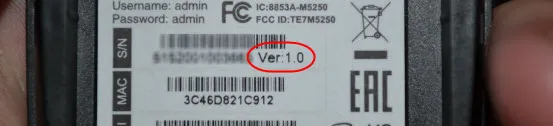
A jeśli to konieczne, na stronie wybieramy naszą wersję:
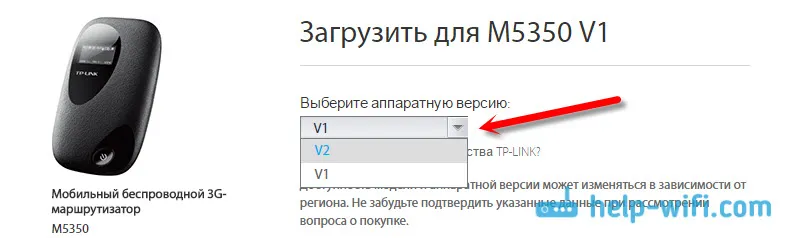
Kiedy zdecydujemy się na wersję, przewiń stronę w dół i pobierz pierwsze oprogramowanie z listy. Jest data i inne informacje dotyczące aktualizacji.
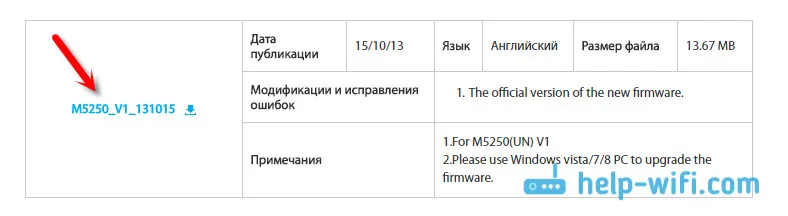
Zapisujemy archiwum na Twoim komputerze. Rozumiem, że nie było jeszcze aktualizacji dla modelu TP-LINK M5250. Najnowsza wersja oprogramowania z 2013 roku. To jest oczywiście bardzo złe.
Podłączenie do komputera i instalacja sterowników
Następnie bierzemy nasz mobilny router i podłączamy go do komputera za pomocą kabla USB.

Jeśli jeszcze nie zainstalowałeś sterownika na routerze TP-LINK, musisz to zrobić. Sterownik można znaleźć na samym routerze (otwiera się jako dysk po podłączeniu) lub w pobranym przez nas archiwum.
Otwórz archiwum, które pobraliśmy ze strony TP-LINK i wypakuj z niego folder.
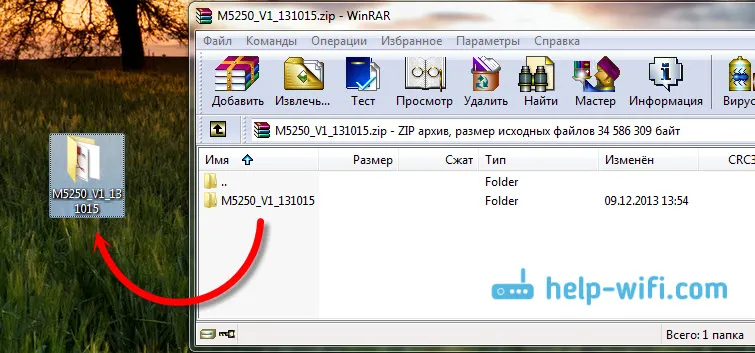
Otwórz ten folder. W nim zobaczysz kolejny folder „USB_Driver”. Otwieramy go iw nim przechodzimy do folderu „Win32” lub „Win64”, w zależności od tego, jaką głębię bitową zainstalowałeś system operacyjny Windows. Uruchamia plik „dpinst.exe” do instalacji.
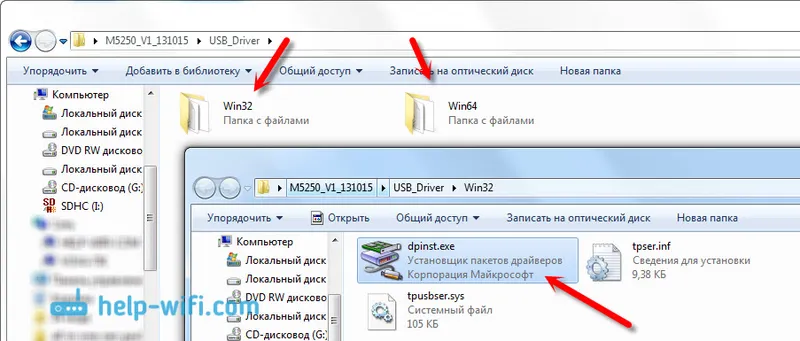
W kreatorze instalacji kliknij przycisk „Dalej”, poczekaj, aż sterownik zostanie zainstalowany i kliknij „Zakończ”. Następnie zaleca się ponowne uruchomienie komputera.
Sterownik został zainstalowany, zamierzamy zaktualizować oprogramowanie.
Aktualizacja oprogramowania sprzętowego TP-LINK M5250
Cofamy folder wyodrębniony z archiwum i uruchamiamy narzędzie „TPSWUpgradeClient.exe”.
Naprzeciwko „Devaice Status” powinno być napisane „Device CONNECTED!”, Jak mam na zrzucie ekranu poniżej. Następnie kliknij przycisk „Przeglądaj” i wybierz plik oprogramowania sprzętowego na swoim komputerze. Znajduje się w tym samym folderze i nosi nazwę „updage.bin”.
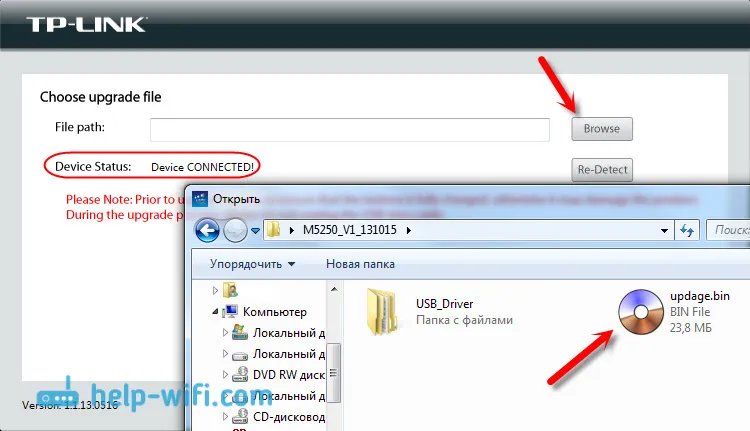
Program mówi na czerwono, że przed miganiem należy upewnić się, że bateria routera jest w pełni naładowana. W przeciwnym razie urządzenie może ulec uszkodzeniu. Podczas procesu aktualizacji nie ma potrzeby odłączania kabla USB.
Kliknij przycisk „Uaktualnij”.
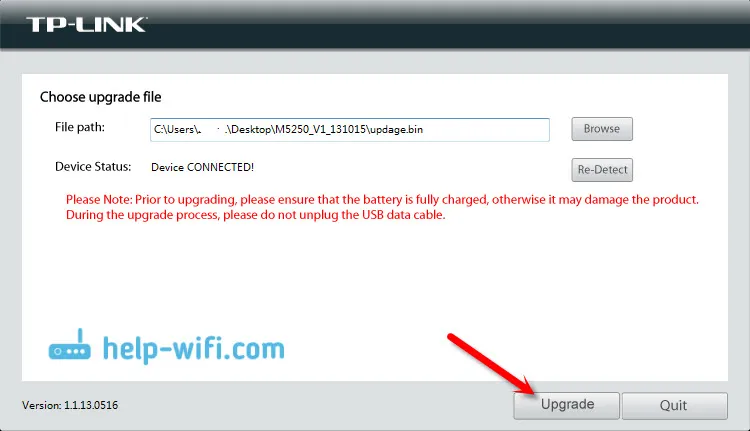
Czekamy na zakończenie procesu aktualizacji. Powinien pojawić się stan „Uaktualniono pomyślnie”.
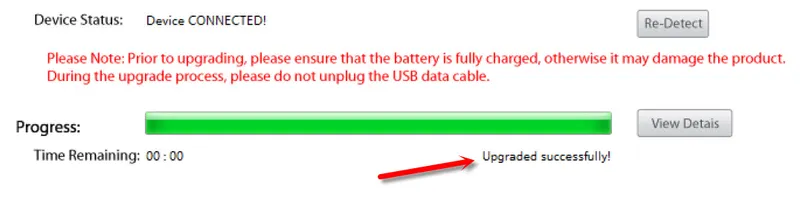
Następnie możesz wyłączyć router i zamknąć program.
Błąd aktualizacji oprogramowania
Nie mogłem sflashować M5250. Tego po prostu nie próbowałem. Podłączam go do komputera, sterownik jest zainstalowany, w menadżerze urządzeń na zakładce "Porty COM i LPT" znajduje się "TP-LINK HS-USB Diagnostics Interface".
W programie status: „Urządzenie PODŁĄCZONE!” Klikam „Upgrade”, rozpoczyna się proces firmware, router wyłącza się (komputer wydaje dźwięk, że urządzenie jest wyłączone) i to wszystko. Pojawia się błąd, w którym oferują sprawdzenie połączenia kablowego i sterownika.
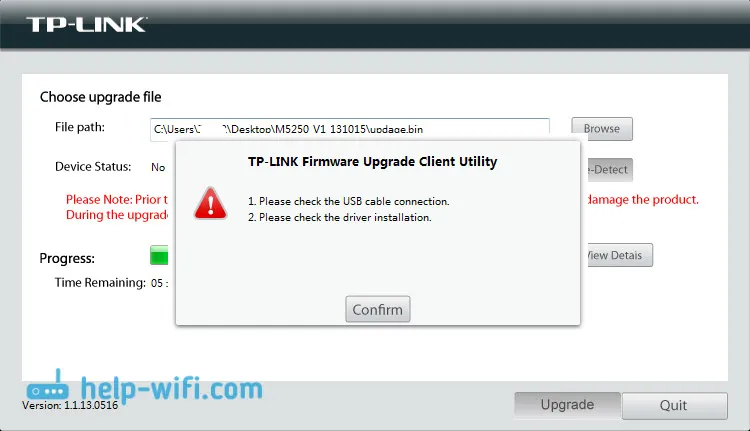
Sam router nie włączy się, dopóki nie wyciągniesz i nie włożysz baterii z powrotem. Potem się włącza i działa świetnie. Wygląda na to, że wyłącza się dla oprogramowania układowego i po prostu nie może się włączyć. Nie rozumiem, na czym polega problem i nie mogłem go rozgryźć.
Pomyślałem już, że nie publikuję tego artykułu, ale jakoś szkoda było usuwać tyle materiału, a może się komuś przyda. A może ktoś podzieli się rozwiązaniem. Podejrzewam, że problem może wynikać z tego, że próbowałem wypełnić router tym samym oprogramowaniem, które jest już w nim zainstalowane. Chciałem tylko pokazać ci cały proces, ale nie wyszło.
Myślę, że udało Ci się zaktualizować oprogramowanie. Byłbym wdzięczny za udostępnienie wyniku w komentarzach.
